Como preparar una computadora para niños
Si tienes niños en la casa, es muy probable que desde una temprana edad quieran usar la computadora, sin embargo con los riesgos que existen ante la posibilidad de que se topen con algo inapropiado en la Internet, o que cometan algún error que pueda dañar el sistema operativo o borrar un archivo crítico lo ideal es preparar una PC que sea segura, fácil de configurar y fácil de manejar para ellos.
Una posible solución para este tipo de situación es gastar unas horas creando una nueva cuenta de usuario en tu PC de Windows especialmente para tus hijos, instalando una serie de filtros que bloqueen el acceso a ciertos sitios de Internet y limitando los programas que tus hijos puedan instalar o borrar. Aunque esta solución tiene sus ventajas, hoy quiero presentarles una alternativa mucho mejor: instalar un sistema operativo diseñado exclusivamente para niños.
Quimo for Kids
Quimo for Kids es un sistema operativo que está basado en el popular Ubuntu (Linux). Quimo for Kids trae una interface atractiva y fácil de usar con enormes íconos que permiten activar los programas fácilmente, aún entre los niños más pequeños. De hecho Quimo for Kids está diseñado para que niños de 3 años de edad puedan usarlo. El sistema operativo viene con una serie de programas educacionales y juegos pre-instalados. Además, Quimo for Kids contiene controles de filtros que los padres puedes utilizar para permitir el acceso o bloquear ciertos sitios de Internet basado en el contenido de los mismos.
Opciones para utilizar Quimo
1. Una computadora solo para los niños.
Con esta opción podemos eliminar Windows y utilizar solamente Quimo for Kids como sistema operativo. Esta opción es perfecta si tienes una computadora vieja que quieras dedicarla solamente para el uso de los pequeños. Quimo no necesita muchos recursos en cuanto al hardware. De hecho funciona perfectamente en una vieja PC con 256 MB de RAM, 6 GB de disco duro y un procesador de 400MHz.
2. Compartiendo Windows
La segunda opción es instalar Quimo como un segundo sistema operativo, es decir que compartirá el disco duro con Windows. Cuando instalamos Quimo como un segundo sistema operativo, la computadora nos da la opción de arrancar en Windows o arrancar con Quimo for Kids cada vez que reiniciamos el sistema. Es lo que se conoce como “dual boot” y de esta forma cuando los pequeños quieran usar la PC, simplemente reiniciamos el sistema en Quimo for Kids y listo. Mientras los niños están usando la PC con Quimo, no tendrán acceso a ningún archivo del S.O de Windows, por lo que es casi imposible que dañen archivos críticos de Windows.
3. Utilizando Quimo desde un CD o Memoria Flash
Quimo for Kids nos da una tercera opción que se conoce como “live CD” o CD en vivo, y es una manera de utilizar este sistema operativo sin necesidad de hacerle una instalación. Todo lo que debemos hacer es quemar un CD con Quimo for Kids o copiar el S.O. a una memoria flash y cuando la computadora reinicia seleccionamos que arranque primero leyendo el CD o la memoria flash conectada al puerto USB.
Para descargar Quimo for Kids, pueden hacerlo desde aquí:
Nota: La descarga es un archive ISO, que es un archive con la imagen de un disco. Pueden utilizar un programa gratuito como ImgBurn para quemar el archivo ISO en un CD o trasladar los archivos a una memoria flash.
 Send to Kindle
Send to Kindle

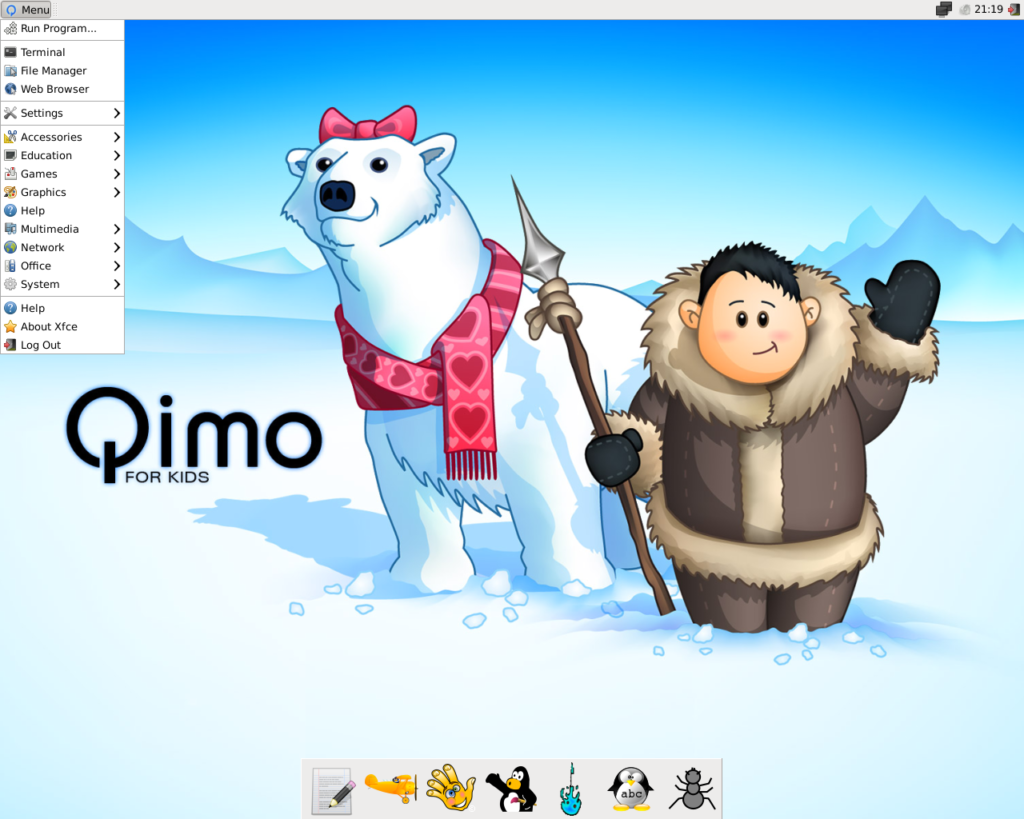

Trackbacks/Pingbacks
Información Bitacoras.com…
Valora en Bitacoras.com: Si tienes niños en la casa, es muy probable que desde una temprana edad quieran usar la computadora, sin embargo con los riesgos que existen ante la posibilidad de que se topen con algo inapropiado en la Internet, o que come……